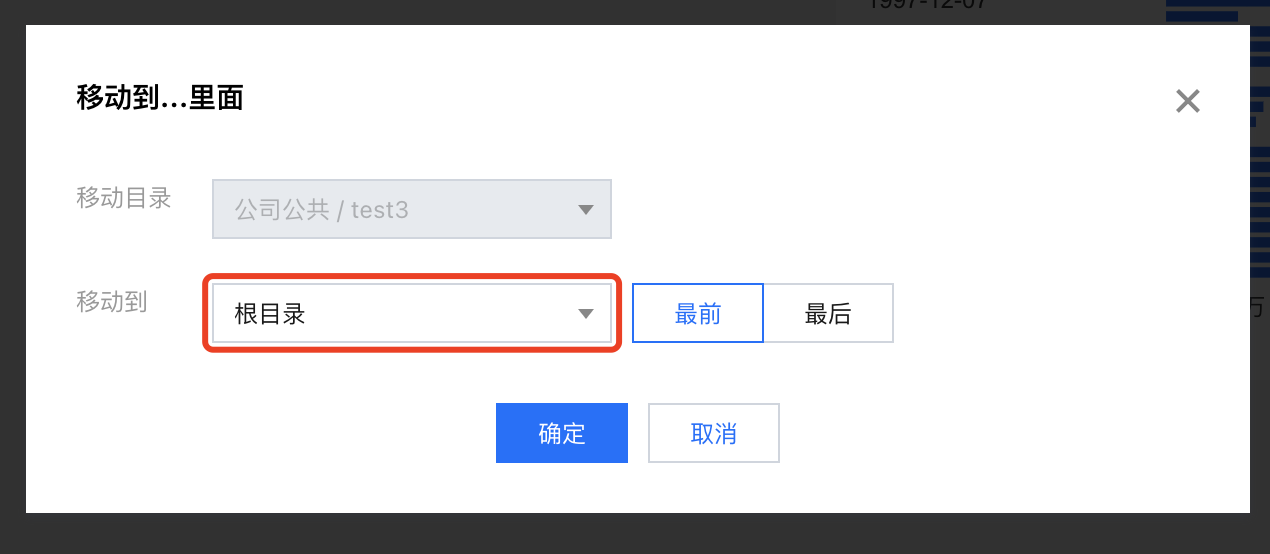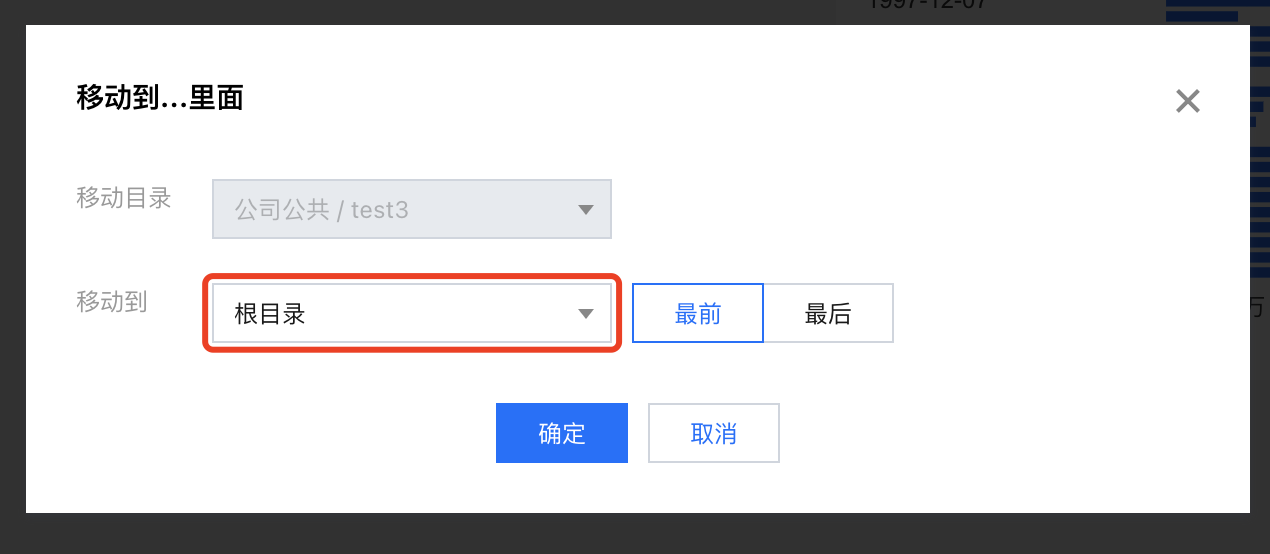看板是页面发布后的查阅场景入口,分为“项目看板”和“我的看板”,“项目看板”为项目成员共同查看的正式看板(仅管理员及授权人员可发布至此);“我的看板”为当前用户自己创建或者团队成员共享的页面(当前用户可维护目录)。
使用场景:需要对发布后页面进行层级管理,便于成员查看报表。
版本支持:所有版本
本文介绍在看板目录的以下操作:
创建看板目录
发布页面至目录
看板目录的移动
看板页面的搜索
看板目录的删除
看板目录维护的注意事项
注意:
在创建看板目录前,请确认当前账户的角色或权限:
1. 项目看板:仅企业管理员、项目管理员、被授权账户(暂未发布,后期迭代支持)可维护。
2. 我的看板:当前账户创建的可维护,共享的页面不可维护。
创建看板目录
1. 进入控制台 > 项目 > 看板,单击+文件夹。
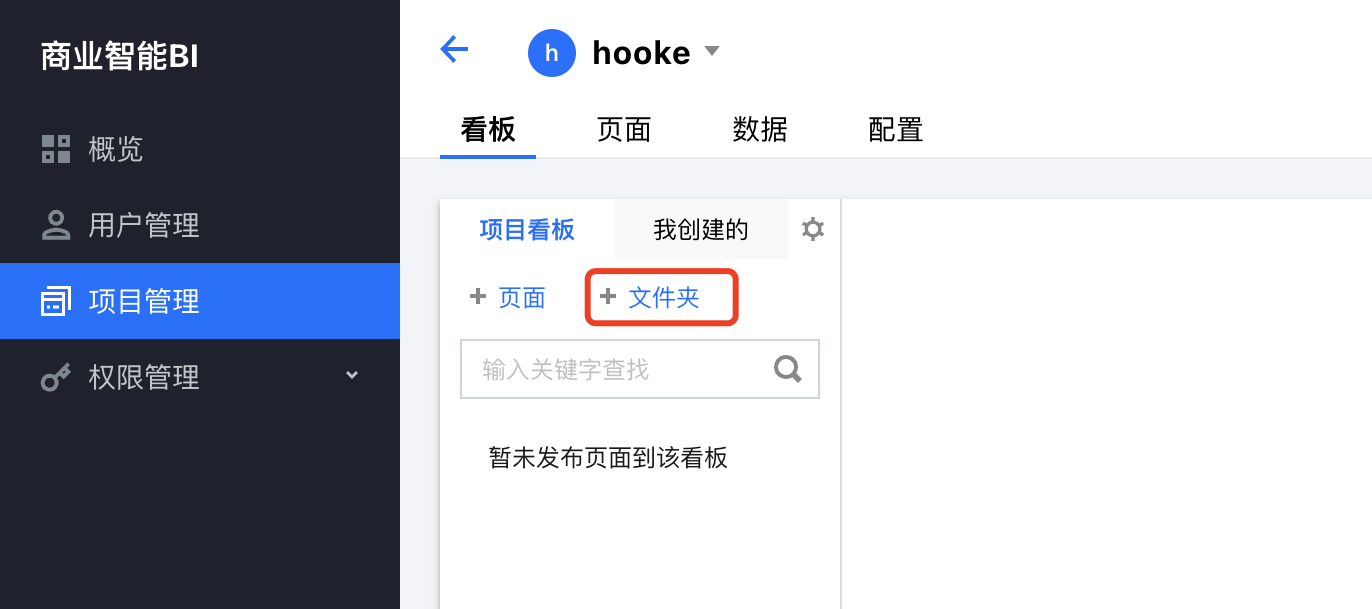
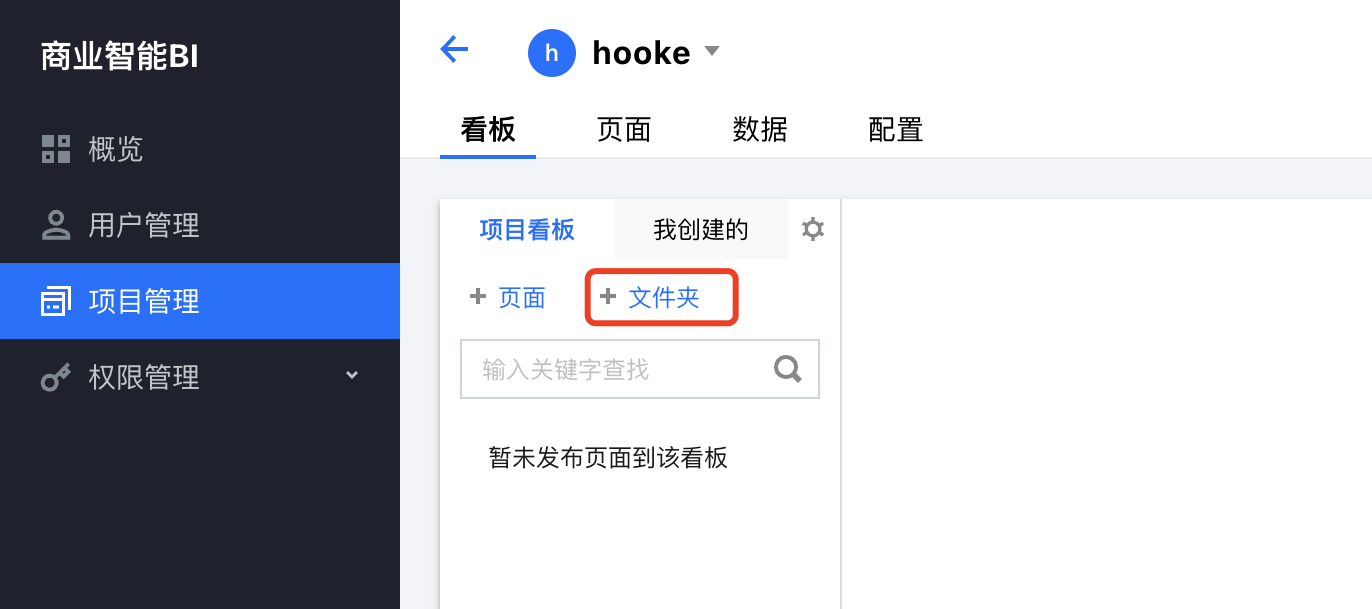
"+页面"未来将不再支持在看板中创建,页面的创建统一挪动到“页面”页签下维护。
项目看板仅管理员及授权人员可编辑。
2. 在弹层中,依次完成以下设置:
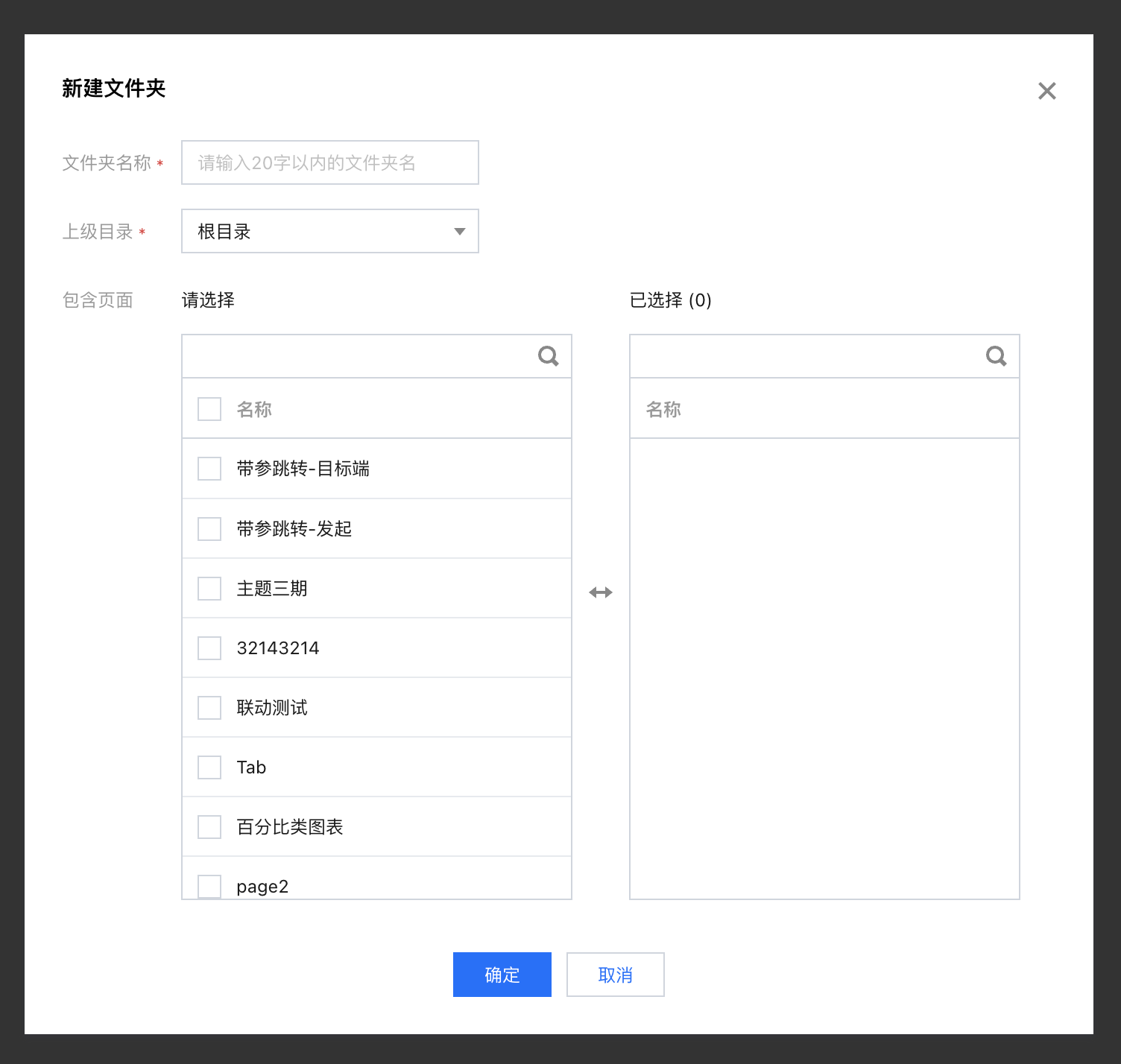
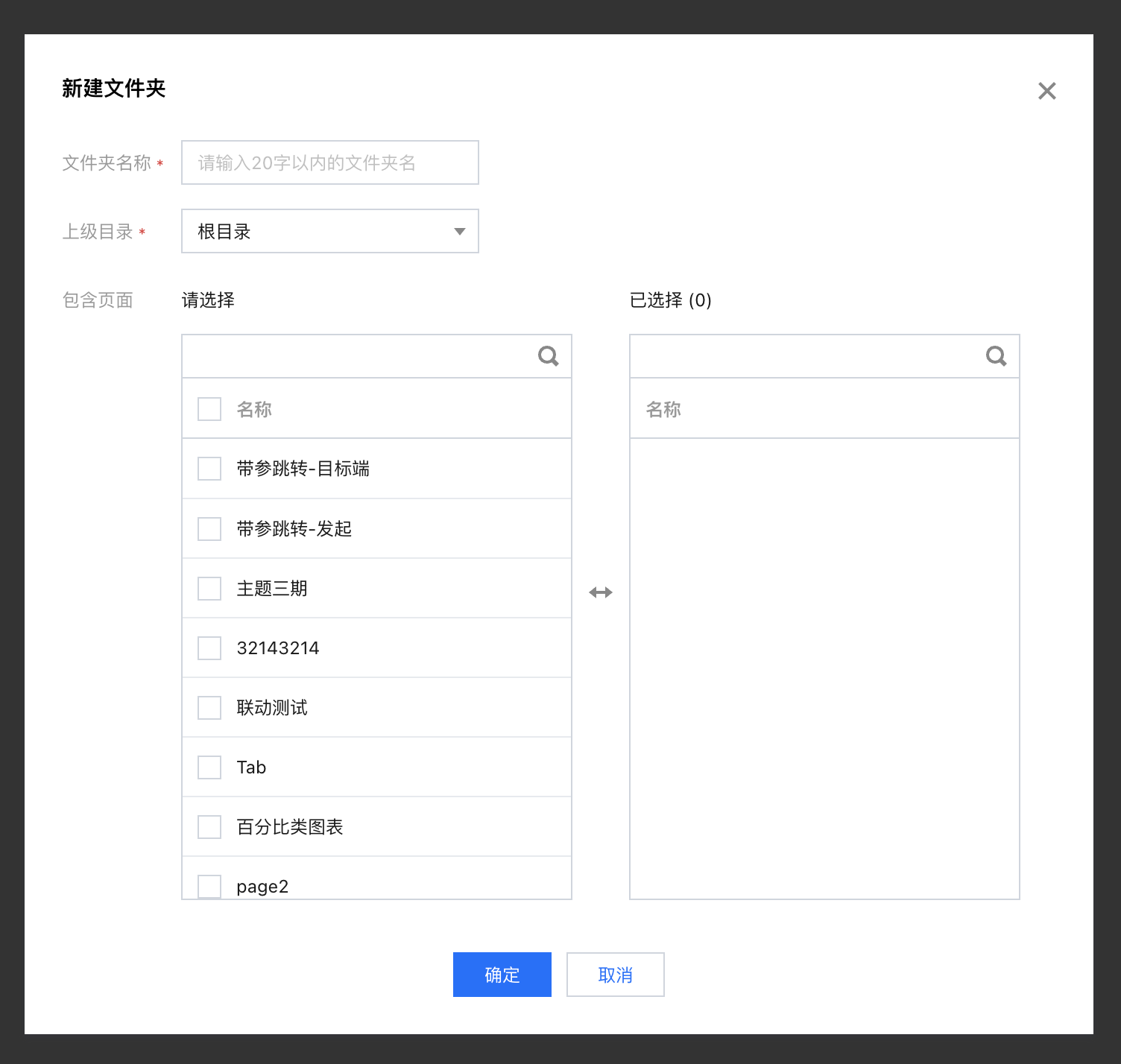
2.1 文件夹名称:将在目录中显示该名称,您可以按报表主题(如财务分析、渠道分析、人力分析等)、也可按组织(如财务部、运营部等)进行组织文件夹;
2.2 上级目录:指该文件夹放在哪个目录下面,最高级目录是根目录,最多支持三层文件夹嵌套(包含根目录),如 根目录 > A目录 > B目录;
2.3 包含页面:非必选,可对已发布的页面添加该文件夹或移除出该文件夹,不同目录可选择同一个页面,如在“财务部”文件夹中可添加“财务分析”,在“经营管理部”文件夹中也可以添加“财务分析”页面;
2.4 页面名称不可在看板中维护,如需调整页面名称,则需要进入页面编辑页里修改页面名称。
3. 提交创建,如创建成功,则可以在对应的看板中,看到新目录文件夹,如下图: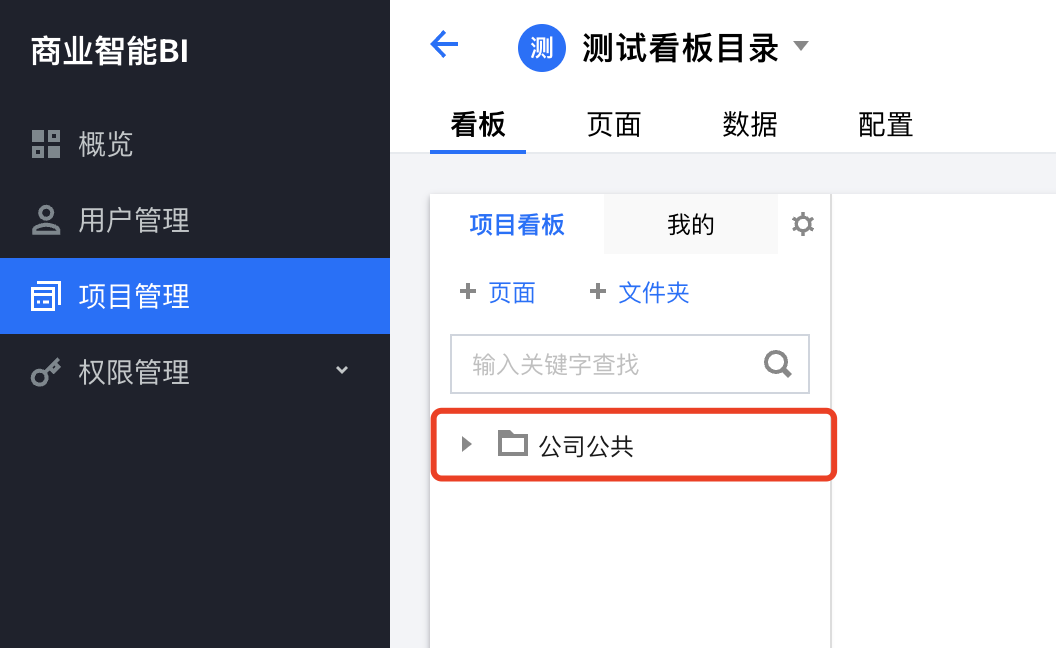
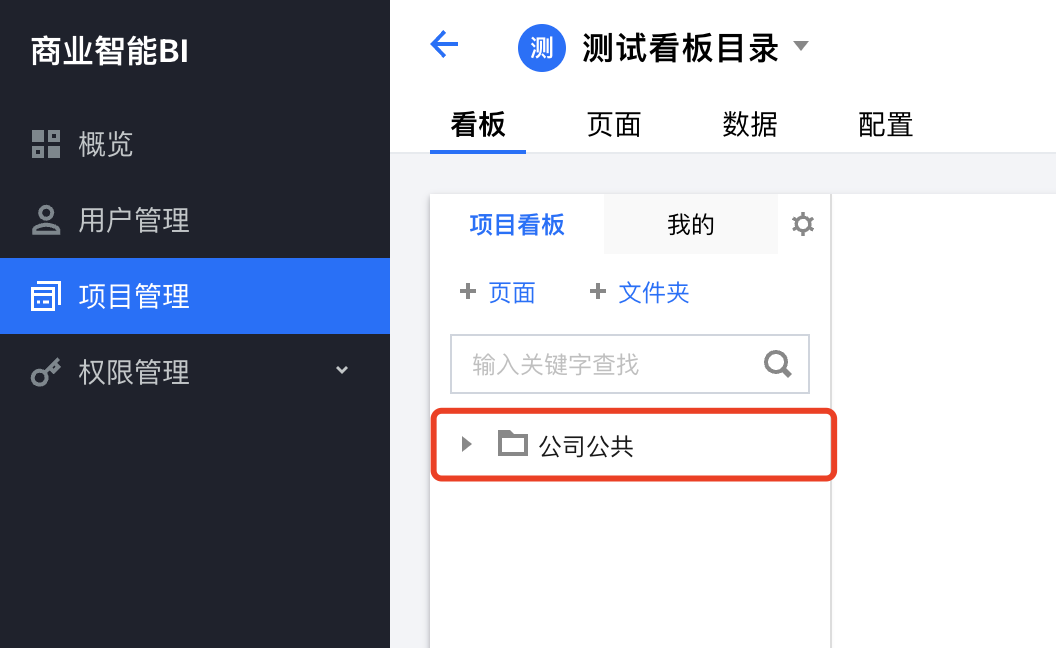
发布页面至看板目录
用户编辑页面时,可以将页面直接发布到看板。
1. 进入项目 > 页面 > 选择页面编辑。
2. 找到右上角发布按钮,如不选择目录,则默认发布至我的 > 根目录。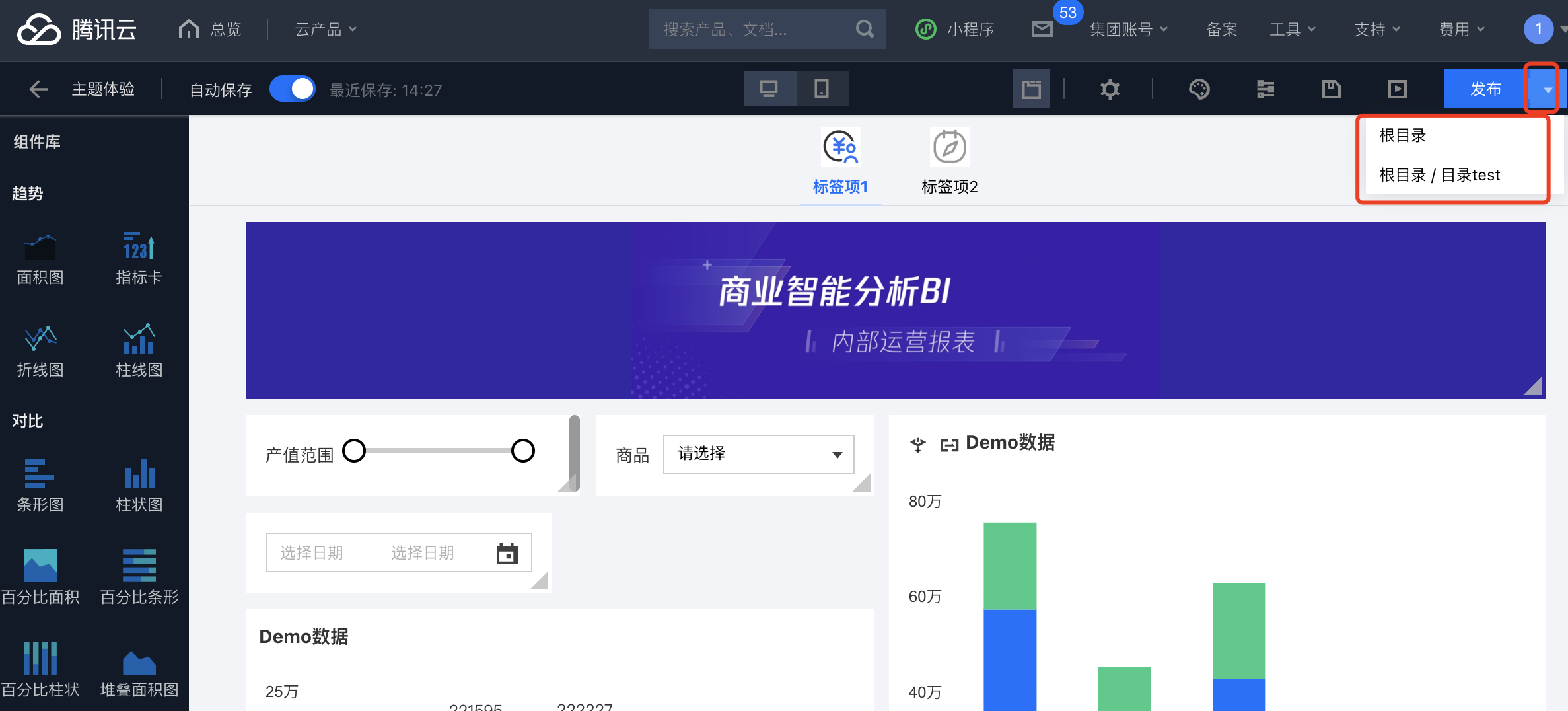
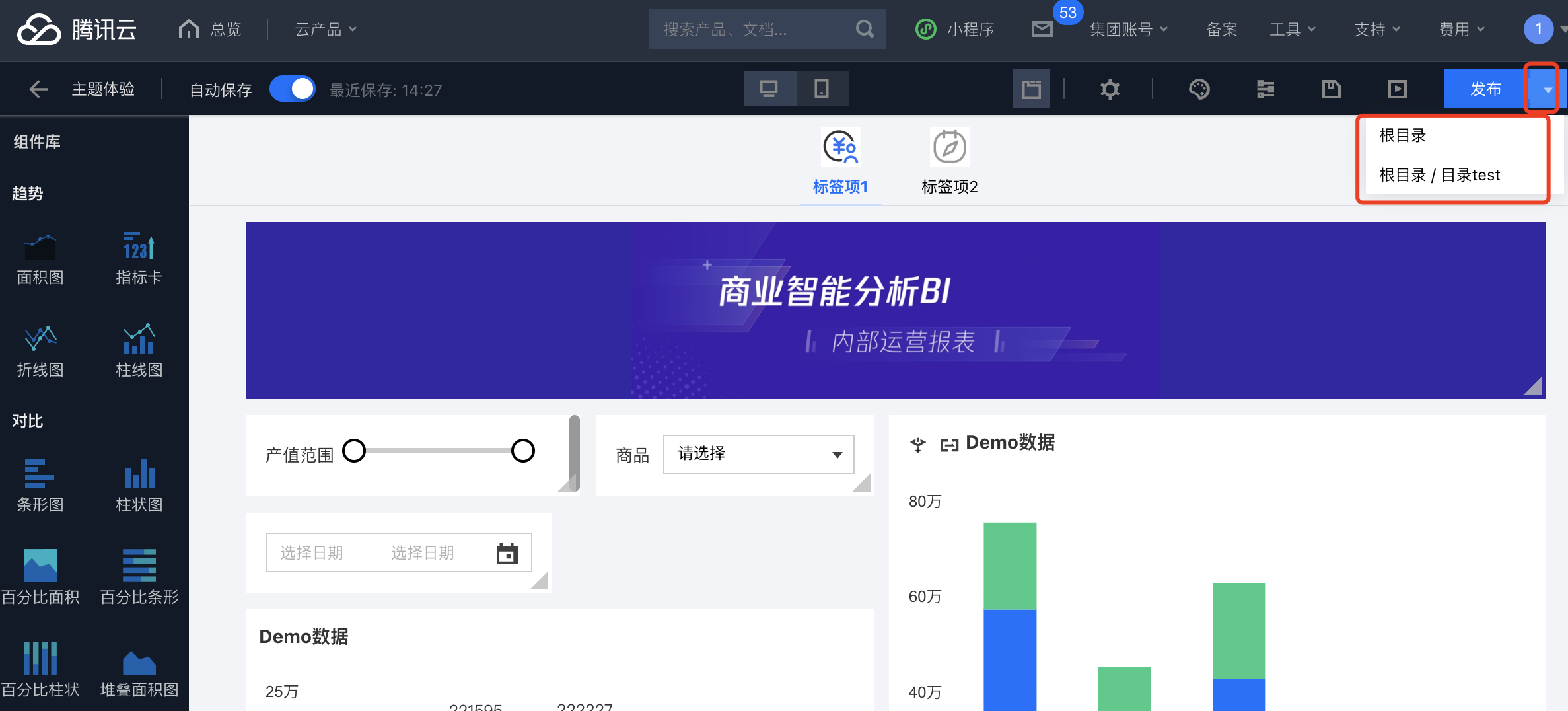
3. 如当前用户为管理员角色或被授权可发布到项目看板的人员,则可以选择“项目看板”下的目录。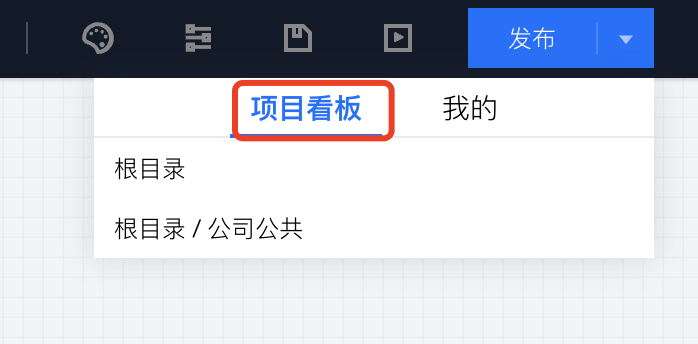
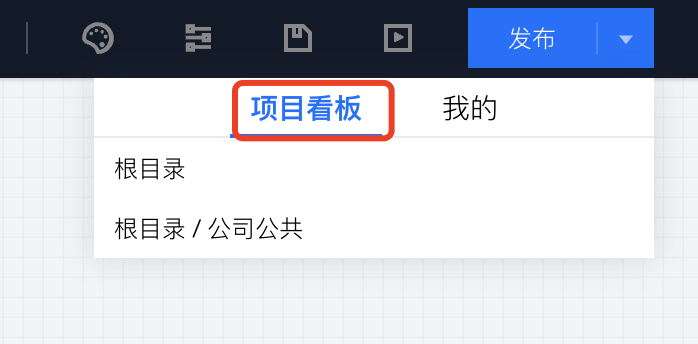
4. 发布后,可以直接查看看板,一旦发布后所有引用该页面的目录都将同步更新!如在“项目看板”和“我的”里面都引用了A页面,则A页面的更新发布,对应的“项目看板”、“我的”里该页面同步更新!
看板目录的移动
用户可以对页面及文件夹进行目录移动和编辑操作,以便更符合查阅报告场景。
1. 移动到文件夹内:
鼠标移动到目录上,单击文件夹或页面的右侧“...”图标,出现下拉菜单,选择移动到文件夹里。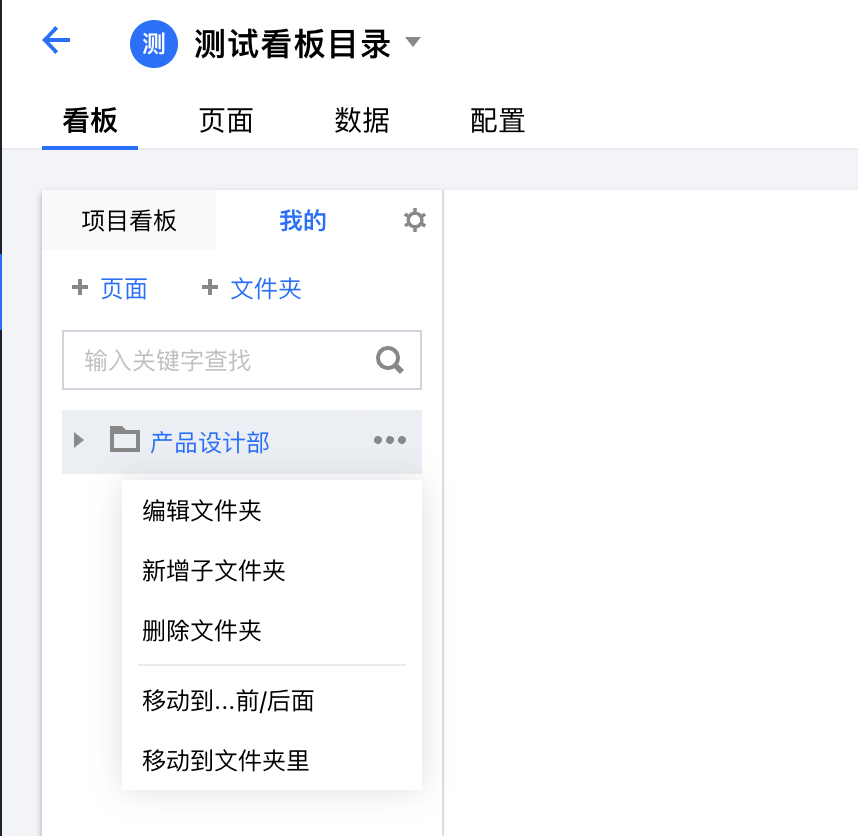
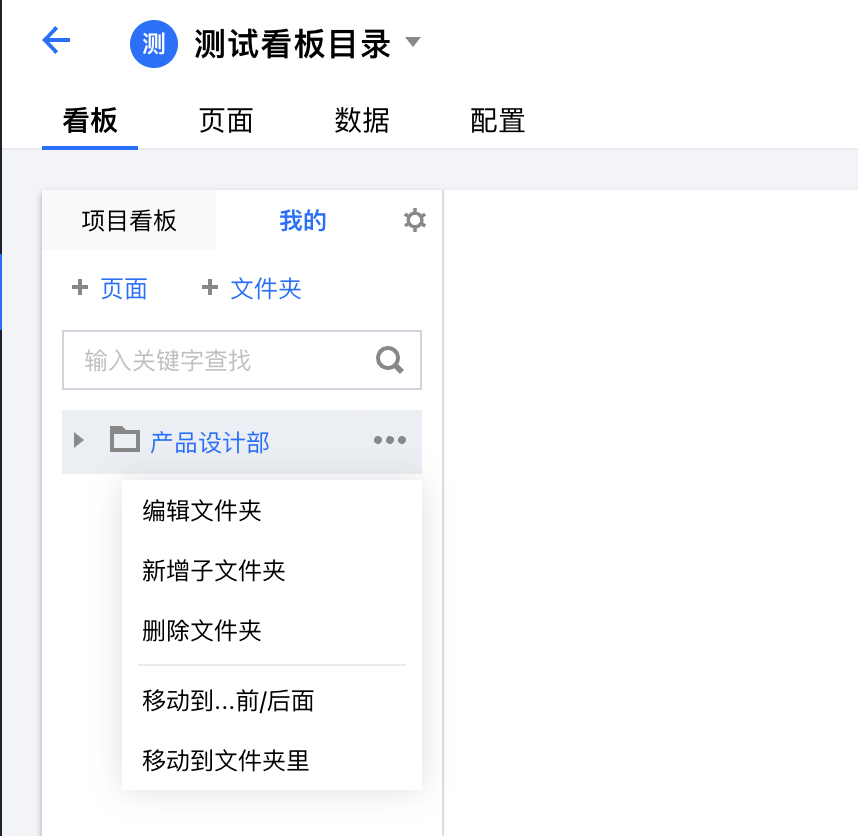
选择移动到的目录、选择在文件夹里的位置,如果选择“最前”则移动到该文件里的第一个位置;反之选择“最后”,则移动到该文件夹里的最后一个位置。
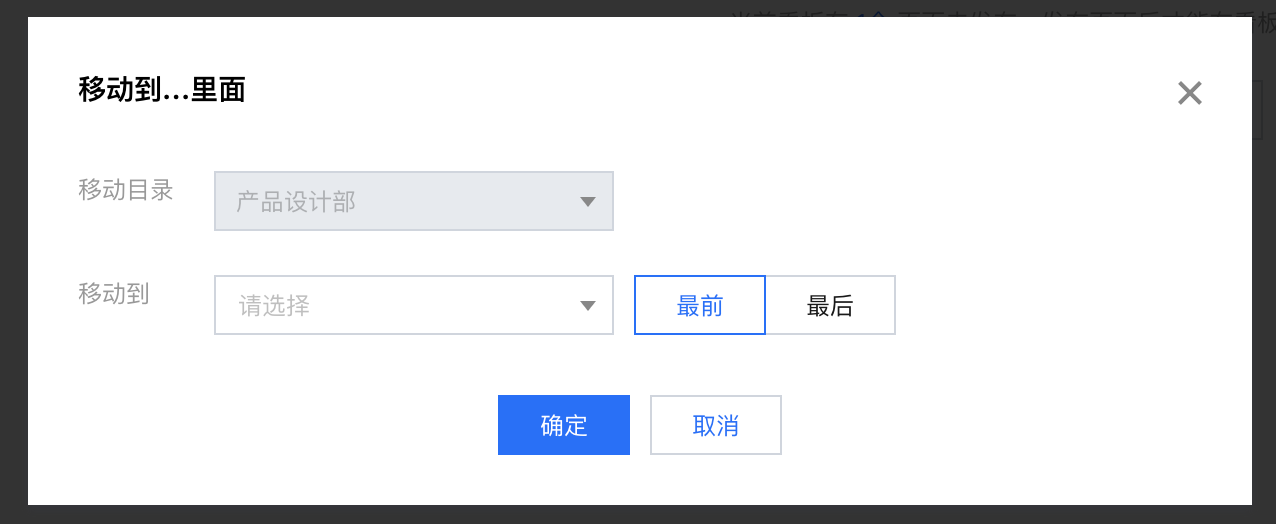
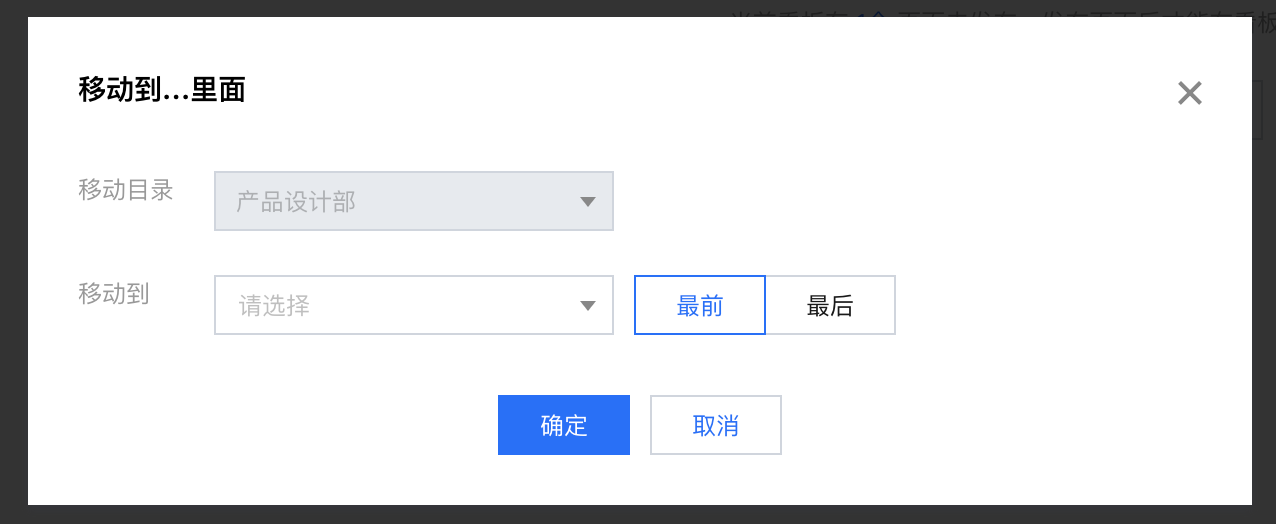
一旦移动成功,则该目录不再展示在原位置,只展现在目标位置。
2. 移动到目录前后
鼠标移动到目录上,单击文件夹或页面的右侧“...”图标,出现下拉菜单,选择移动到...前/后面。
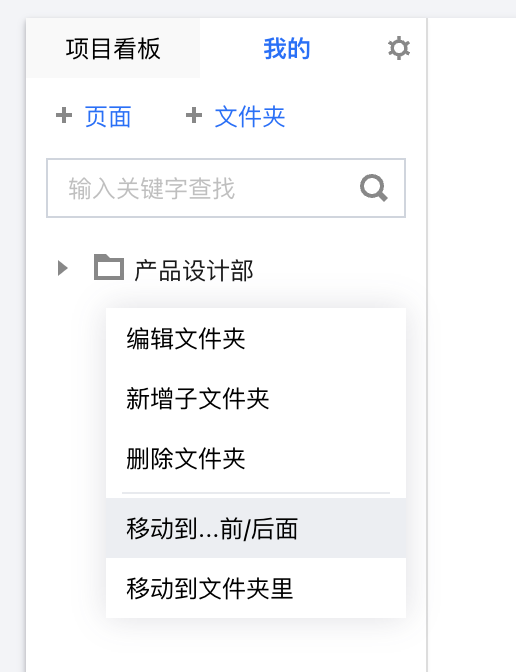
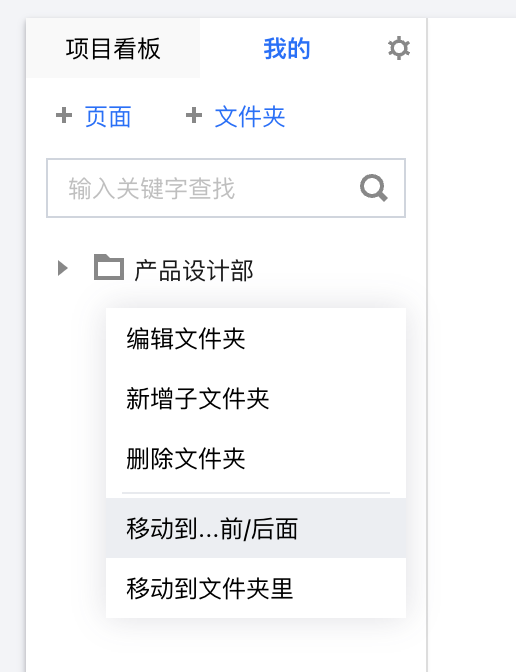
选择移动到的目录,同时选择在文件夹里的位置,如果选择“前面”则移动到该页面或文件夹的前面;反之选择“后面”,则移动到该页面或文件夹的后面。
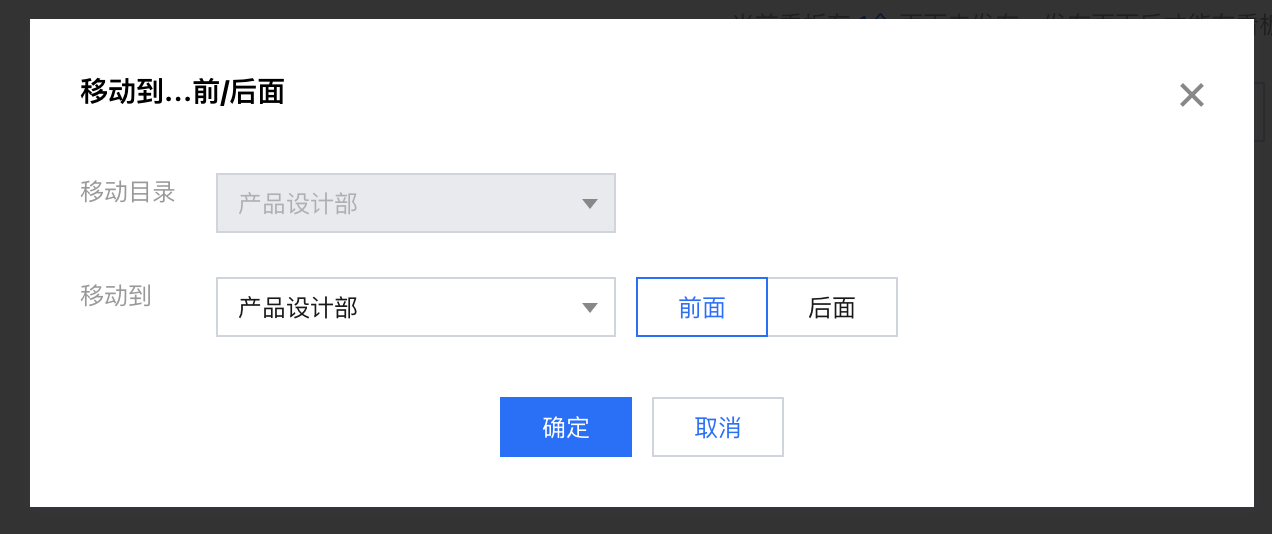
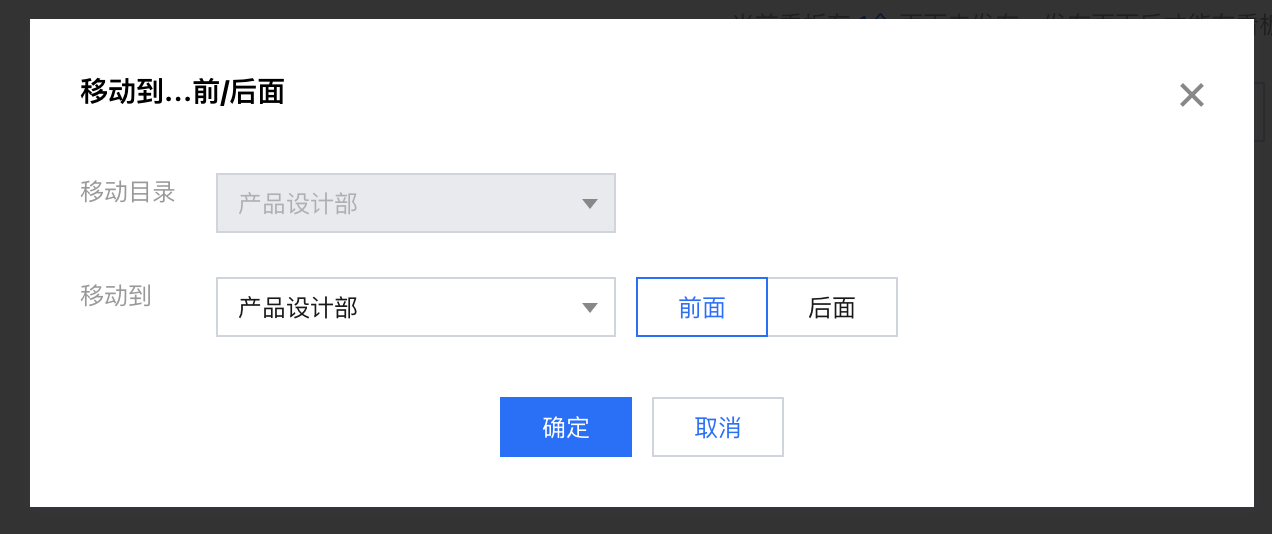
看板页面搜索
当看板的页面比较多,层级比较深,则可以通过搜索方式检索页面(暂不支持检索文件夹)。
1. 进入项目 > 看板 > 搜索
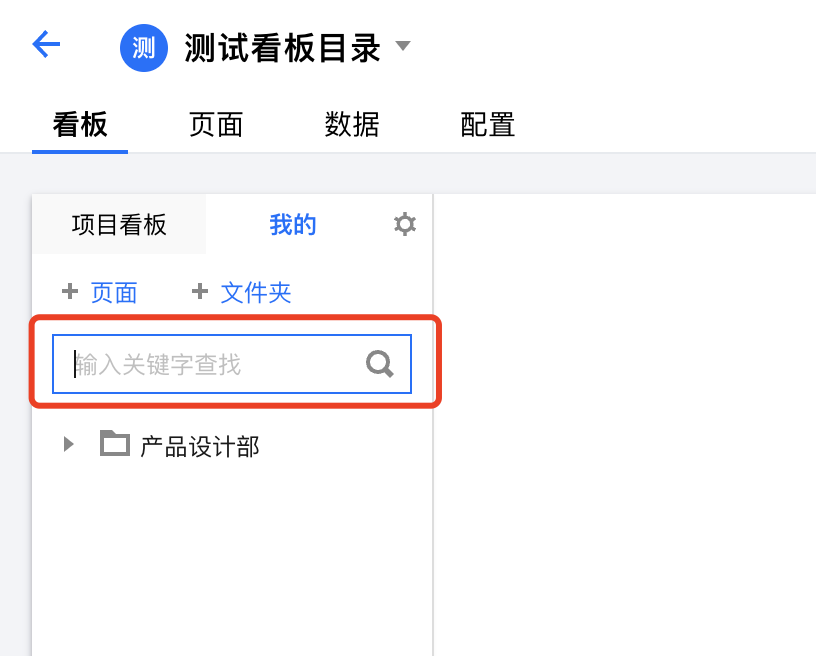
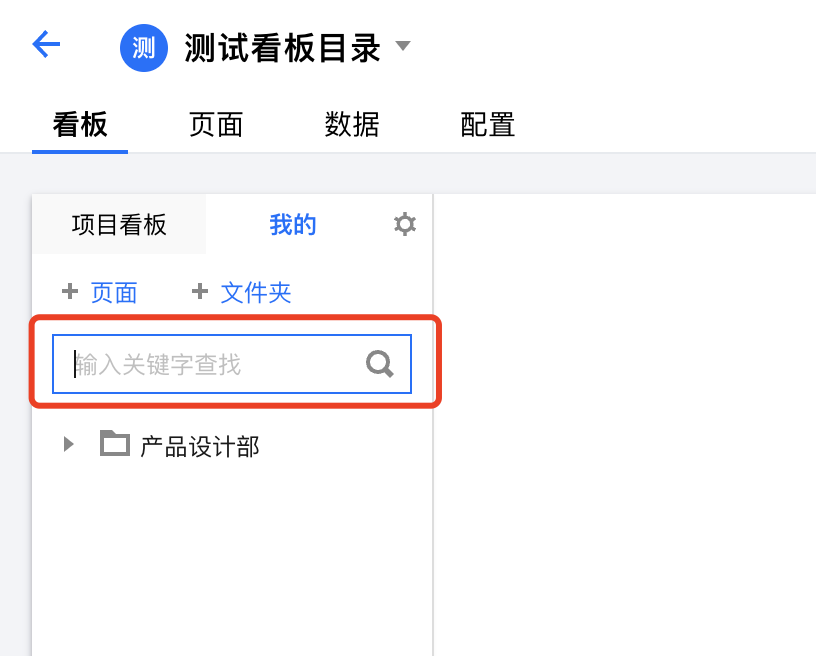
2. 输入关键词,单击放大镜按钮,将展示符合关键词检索的页面;单击“X”可回到完整目录界面。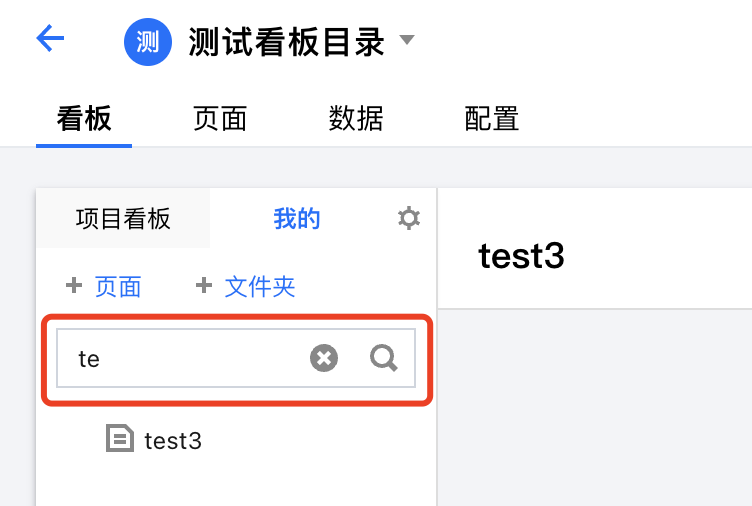
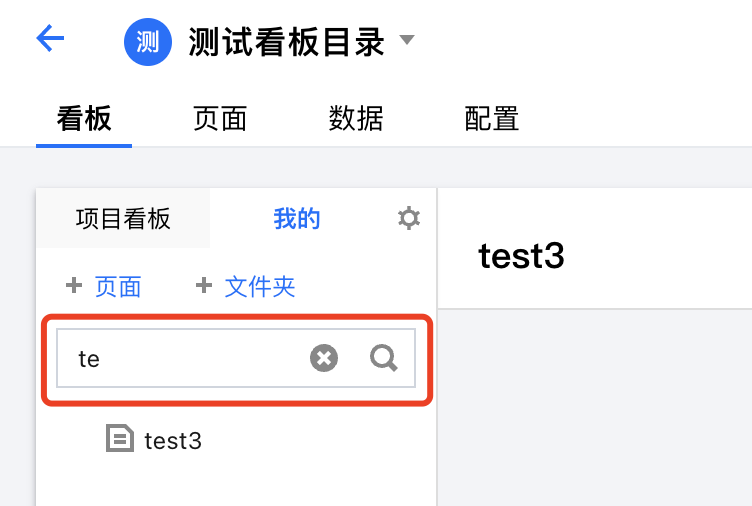
看板目录的删除
如不期望页面出现在看板目录中,可对目录进行删除,删除目录不代表删除页面,页面依然可以在“项目 > 页面”管理中编辑,仅删除该目录节点。
进入项目 > 看板,鼠标移动到目录节点上,在右侧的“...”里选择“删除文件夹”或“从文件夹中删除”。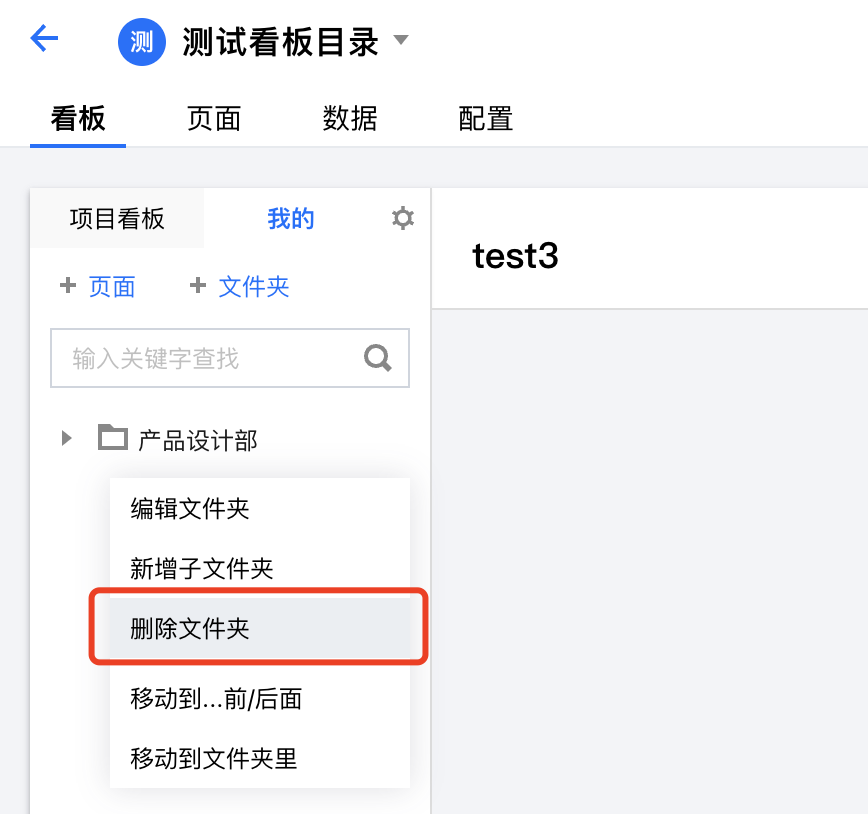
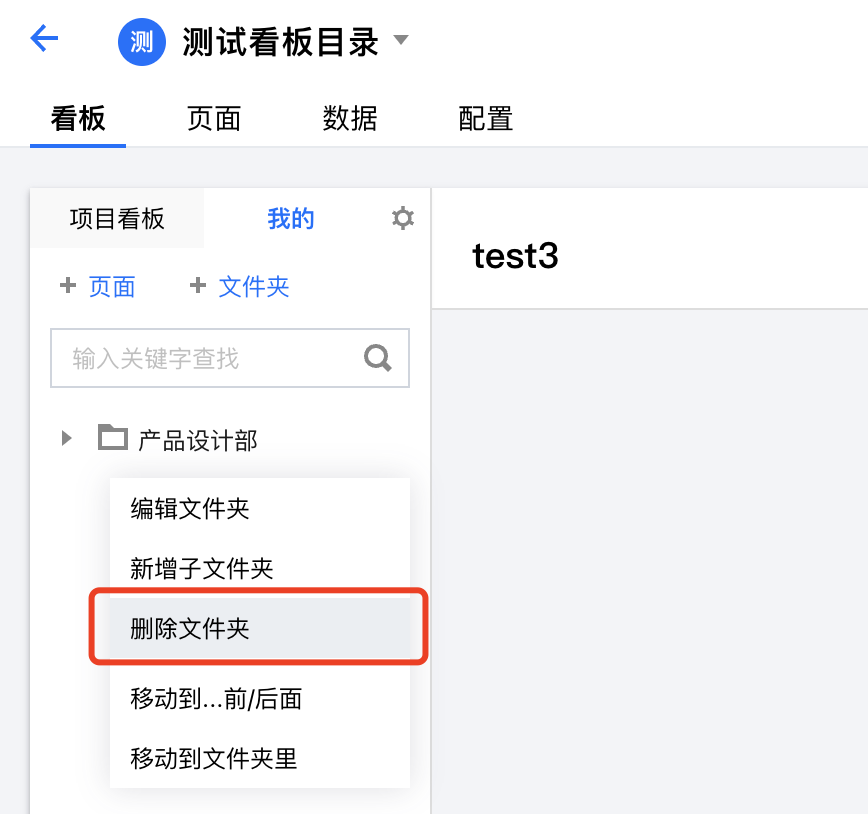
在弹出的确认弹层中,选择确认。
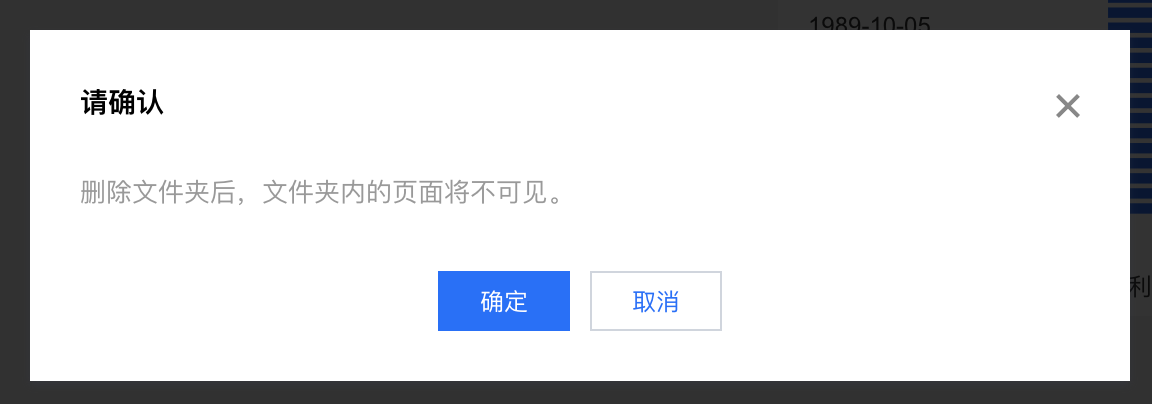
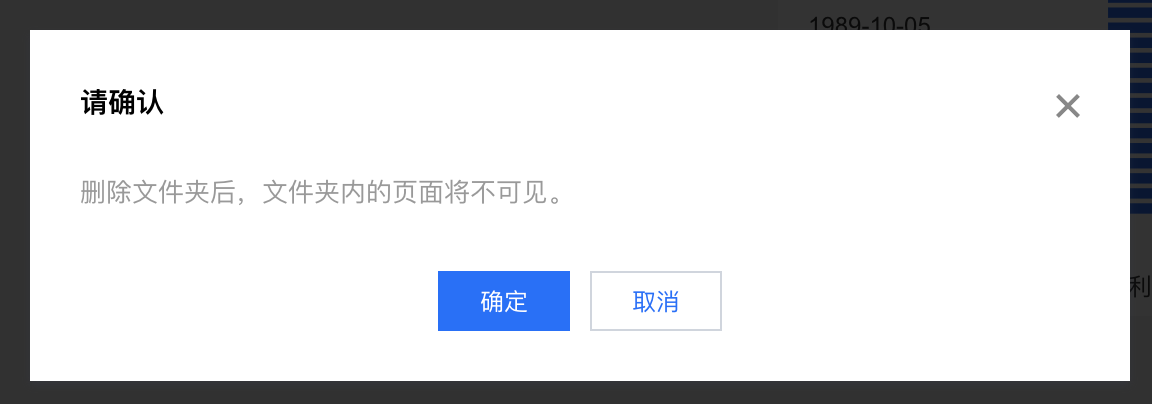
删除成功后,该目录节点不在列表中展现。
看板目录维护的注意事项
1. 项目看板必须由管理员或授权人员进行操作,非授权人员仅能维护“我的”看板;
2. 如果对页面执行了“下线”操作,不会在目录中删除该页面,访问时,会提示页面已删除或已下线,如遇该提示,请联系相关人员重新发布页面即可;
3. 看板根目录需要在发布时选择根目录,或者在现有目录中移动到根目录下,具体操作如下:
从编辑页发布到根目录,选择发布到根目录。
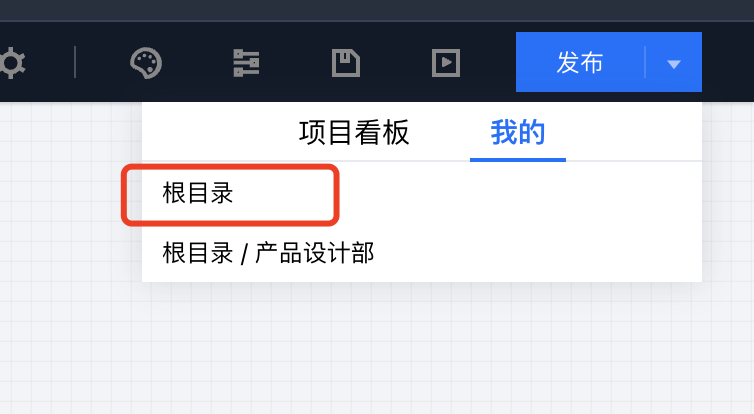
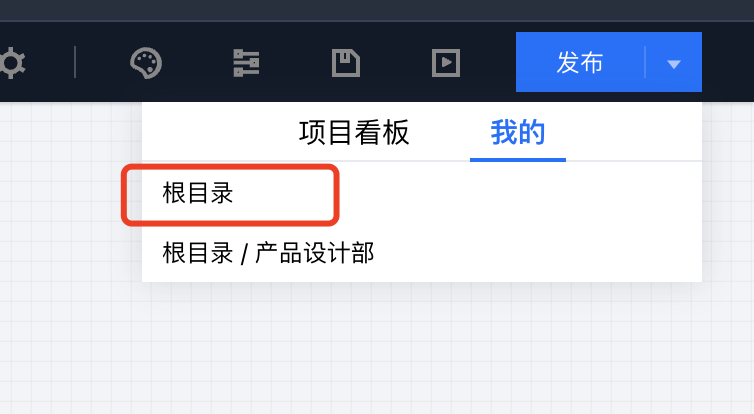
从其他地方移动到根目录下,选择移动到文件夹里。
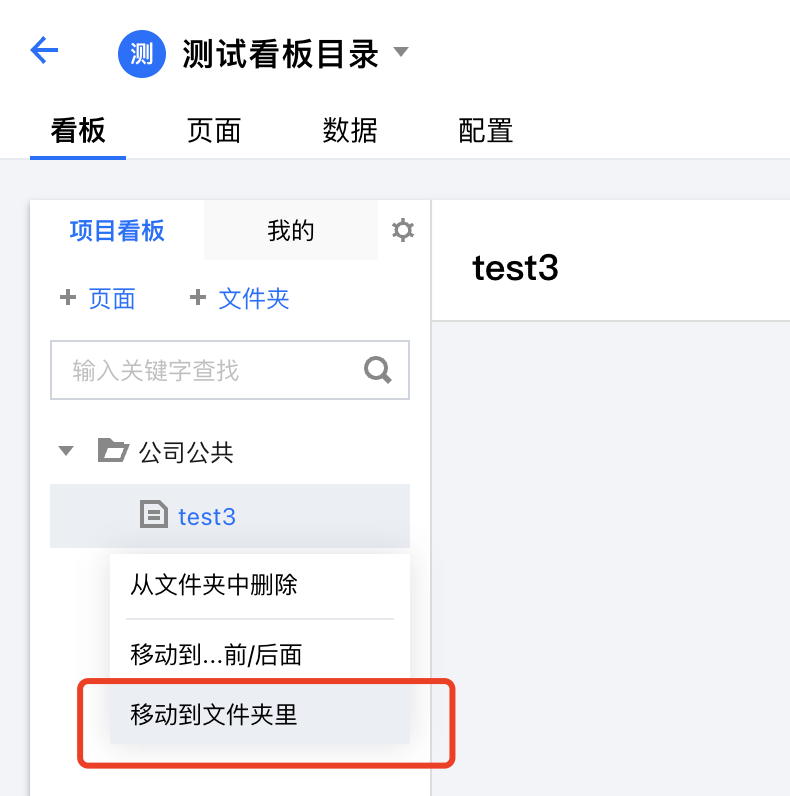
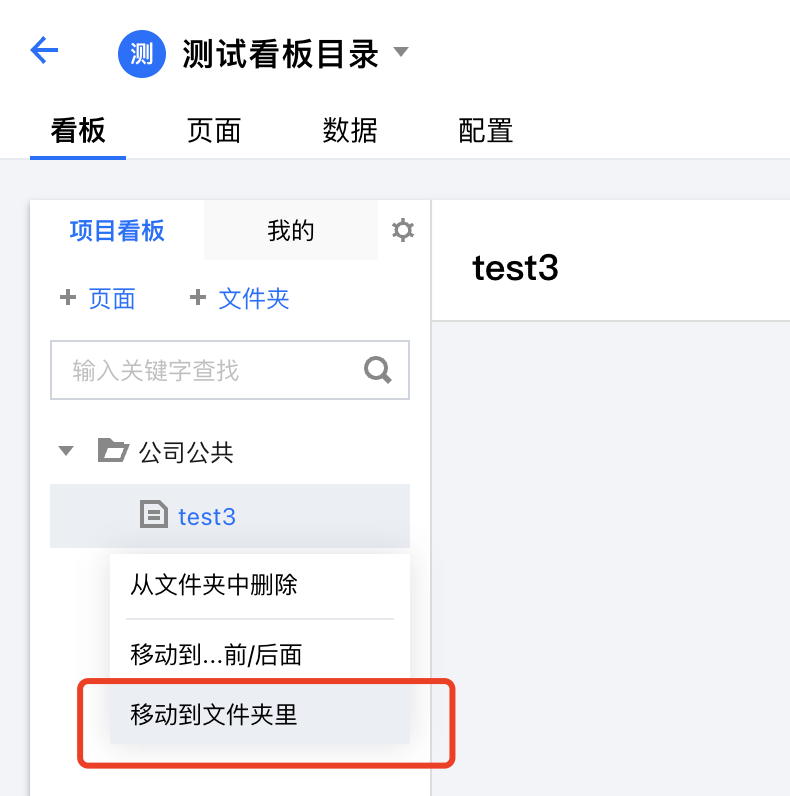
选择移动到根目录。